Ukázka knihy z internetového knihkupectví
|
|
|
- Alena Mašková
- před 9 lety
- Počet zobrazení:
Transkript
1
2 Ukázka knihy z internetového knihkupectví
3 U k á z k a k n i h y z i n t e r n e t o v é h o k n i h k u p e c t v í w w w. k o s m a s. c z, U I D : K O S
4 U k á z k a k n i h y z i n t e r n e t o v é h o k n i h k u p e c t v í w w w. k o s m a s. c z, U I D : K O S
5 Obsah Úvod...9 Použité konvence Ochrana dat před jiným uživatelem Víceuživatelská práce ve Windows Uživatelský profil a účet Uživatelský profil Uživatelský účet Práce s účty a skupinami ve Windows Práce s účty a skupinami ve Windows XP Home Práce s účty a skupinami ve Windows XP Professional Shrnutí Zesílení ochrany uživatelských účtů Zásady pro práci s hesly Účet Guest Automatické přihlášení (Auto Logon) Nastavení obecných zásad bezpečnosti konzola MMC Zásady skupiny Zásady hesla Příkaz pro vypsání stavu zásad zabezpečení Zapnutí klávesy NumLock Ochrana při dočasném přerušení práce Shrnutí Ochrana osobních dat při místním sdílení Windows XP Home Windows Windows XP Professional Shrnutí Souborový systém Ochrana dat před přístupem z lokální sítě Ochrana složek Windows XP Home Windows XP Professional (a Windows 2000) Shrnutí Účet Anonymous Omezení anonymního přihlášení Shrnutí Bezpečnost malých počítačových sítí O B S A H 5
6 Bezpečnost malých počítačových sítí 2.3 Vzdálený přístup k Windows XP Vzdálená pomoc Vzdálená plocha Shrnutí Bezpečnostní update Windows Update Práce s Windows Update Automatické aktualizace Windows Update a síť Shrnutí Internet Explorer Cookie Zóny zabezpečení Internet Exploreru Shrnutí Microsoft Baseline Security Analyzer Jak MBSA získat Co MBSA kontroluje Práce s MBSA Scan a computer (prohlídka počítače) Výsledky prohlídky Windows Scan Results Additional System Information Scan more than one computer Desktop Application Scan Results Kontrola Hotfix a Service Packs (SP) Shrnutí Ochrana před průnikem z internetu Některé principy protokolu TCP/IP Aplikační vrstva Transportní vrstva Protokol IP (Internet Protocol) Shrnutí Princip připojení místní sítě k internetu Sdílené připojení Shrnutí Firewall Povolování služeb Protokolování ICMP (Internet Control Message Protocol) Filtrování paketů Shrnutí O B S A H
7 5.4 Které porty jsou otevřeny? Program PortQry Příkaz NETSTAT Shrnutí EFS (Encrypting File System) Princip EFS Soukromý a veřejný klíč Kódování dat Dekódování dat Shrnutí Praktická práce s EFS Šifrování složky (souboru) Pravidla pro šifrování Dešifrování složky (souboru) Pravidla pro dešifrování Práce se zašifrovanými daty Jak poznáme šifrované soubory Řádkový příkaz Cipher Obnovení systému Shrnutí Certifikáty základ EFS Konzola MMC Certifikáty Vytvoření certifikátu Export certifikátu Smazání certifikátu Import certifikátu Sdílení certifikátů Shrnutí Agenti obnovení Agenti obnovení ve Windows XP Professional Agenti obnovení ve Windows Shrnutí EFS ve Windows Zkrácené postupy Práce s uživatelskými účty Vytvoření, mazání, změna vlastností účtů uživatele Účet Guest Práce se skupinami Vlastnosti přihlašovací obrazovky Práce s programem Regedit Obecné zásady bezpečnosti konzola Zásady skupiny Bezpečnost malých počítačových sítí O B S A H 7
8 Bezpečnost malých počítačových sítí 7.4 Zapnutí klávesy NumLock Práce se složkami Oprávnění při místním sdílení Oprávnění při sdílení ze sítě Práce s oprávněními Omezení anonymního přihlášení Vzdálená pomoc Vzdálená plocha Windows Update Internet Explorer Microsoft Baseline Security Analyzer (MBSA) Firewall Řádkové příkazy Slovníček Porty protokolu TCP/IP Well known port numbers Registered Port Assignments Rejstřík O B S A H
9 Úvod Bezpečnost malých počítačových sítí Ú V O D 9
10 Bezpečnost malých počítačových sítí Úvod Počítačovou síť dnes najdeme téměř v každé firmě, neobvyklá není ani v domácnostech. Hardwarové a softwarové konstrukci počítačových sítí jsem věnoval knihu Malá počítačová síť doma a ve firmě. Kniha, jejíž úvod právě čtete, představuje její volné pokračování. Je věnována ochraně dat v síti. (Bezpečnostní vlastnosti starších verzí Windows jsou chabé, navíc tyto operační systémy v současnosti dosluhují. Proto najdete v této knize popisy konfigurace Windows XP a Windows 2000.) Problematiku ochrany dat jsem rozdělil do čtyř hlavních oblastí, které se kryjí s možnými variantami průniku k našim datům. Nebezpečí hrozí od: jiného uživatele, který používá můj počítač, jiného uživatele, který přistupuje k mému počítači z lokální sítě, jiného uživatele, který přistupuje k mému počítači z vnější sítě (z internetu), programu, který se do mého počítače dostane z internetu (například bezpečnostní dírou) a může se v něm spustit. Možnost průniku do PC Jednotlivé kapitoly knihy však nelze číst odděleně, protože bezpečnostní rizika (a nastavení, která je snižují) jsou většinou obecná a platí pro několik variant možného průniku (ke sdílené složce se dostaneme stejným způsobem z lokální sítě, z internetu, pravidla pro práci s heslem jsou obecná atd.). V první kapitole, nazvané Ochrana dat před jiným uživatelem počítače, jsou popsány základy víceuživatelského charakteru dnešních Windows uživatelský profil a účet. Na toto téma navazuje popis zásad práce s účty a hesly (například objasníme pojem silné heslo ). S tím úzce souvisí vysvětlení práce se skupinami uživatelů. Dále se budeme věnovat popisu potenciálně nebezpečných prvků Windows: Auto Logon a Guest. Jejich nastavení občas musíme provést v systémové registrační databázi, setkáme se tedy s programem Regedit a některými příkazy na příkazovém řádku. Obecné zásady pro práci s hesly a účty (konzola MMC Zásady skupiny) proto budou dalším tématem první kapitoly. Ve druhé části pak shrneme pravidla pro sdílení souborů mezi uživateli jednoho počítače. První část knihy je velmi důležitá, protože popisuje základní bezpečnostní vlastnosti, s nimiž se budeme setkávat i v následujících kapitolách knihy. 10 Ú V O D
11 Nosnou částí druhé kapitoly Ochrana dat před přístupem z lokální sítě je práce s oprávněními (jimiž se přístup ke složkám řídí). V této činnosti se jednotlivé verze Windows liší, proto je popis věnován jak Windows XP Home, tak Windows XP Professional a Bezpečnost práce ovlivňují nejen oprávnění, následující část je proto věnována dalším potenciálním rizikům: anonymnímu přihlášení (Anonymous) a vzdálenému přístupu k Windows XP. Třetí kapitola Windows Update vysvětluje obranu před nebezpečím, které hrozí našemu systému z internetu. Při práci s internetem probíhá uvnitř operačního systému mnoho akcí, vyvolaných internetovým serverem, který jsme navštívili. Ty mohou být zneužity (například počítačovými viry). Proto je nutné systém pravidelně kontrolovat a nově objevená nebezpečí eliminovat. K tomu je určen systém Windows Update. Dozvíme se, jak s Windows Update pracovat, jak nastavit automatické aktualizace, jak Windows Update použít v síti. Bodem, přes které může být operační systém zneužit, je Internet Explorer. Zásady, jak zvýšit odolnost Exploreru, najdete v další části teto kapitoly. Čtvrtá kapitola Microsoft Baseline Security Analyzer (MBSA) je věnována programu MBSA, který kontroluje bezpečnostní konfiguraci operačního systému. Popis MBSA je fakticky shrnutím znalostí z předchozího výkladu. Bude popsána kontrola místního počítače i počítačů síťových. Součástí MBSA je program MBSACLI, který kontroluje instalaci opravných balíčků (instalovaných Windows Update). Popisu práce s MBSACLI je věnována druhá část čtvrté kapitoly. Předposlední, pátá kapitola Ochrana před průnikem z vnější sítě, objasňuje práci s firewallem. K ochraně sítě před zneužitím z internetu je nezbytné pochopit základní principy práce protokolů TCP/IP, vědět, co jsou porty, porozumět funkci sdíleného připojení k internetu a principu práce služby NAT. To vše najdete v první části poslední kapitoly knihy. Dále budeme pokračovat popisem práce a nastavování jednoduchého firewallu, který najdeme ve Windows XP. Řekneme si něco o povolování služeb, omezování funkcí protokolu ICMP a filtrování paketů. Nakonec si předvedeme ještě dva programy, určené pro práci s firewallem. Jde o program PortQuery, který nás informuje o stavu portů TCP/IP, a řádkový příkaz Netstat. Ten je schopen vypsat seznam právě probíhajících spojení mezi operačním systémem a vzdálenými počítači. Poslední kapitola EFS (Encrypting File System) pojednává o šifrování dat systémem EFS. Tento systém je součástí operačního systému a zvyšuje stupeň ochrany dat. V kapitole bude vysvětlen princip kódování, praktická práce při šifrování a dešifrování dat. Základem EFS jsou digitální certifikáty, bez nichž celý systém EFS nefunguje. Proto je exportu a importu certifikátů věnována další část kapitoly. Na závěr je zařazen popis práce s agenty obnovení dat. Na závěr knihy jsem ještě připojil stručný přehled činností, vysvětlovaných v jednotlivých kapitolách. Čtenář tedy má k dispozici pomůcku pro urychlení praktické práce. Závěrem těchto úvodních poznámek bych rád upozornil na důležitý fakt, který je nutné vždy respektovat. Každé zvýšení bezpečnosti je založeno na restrikci tedy na snížení funkčnosti systému. Proto je nutné po jakékoliv změně konfigurace otestovat funkčnost systému! (K čemu je nám platné, že se do složky nedostane nikdo nepovolaný, když se tam nedostane ani náš šéf, který zde ještě včera pracoval. Nikdo neocení ani to, že jsme zabezpečili přístup z internetu, když přestala fungovat pošta, atd.) Bezpečnost malých počítačových sítí Ú V O D 11
12 Bezpečnost malých počítačových sítí Použité konvence V knize jsou pro usnadnění orientace v textu použity následující typografické prvky: Tučným písmem jsou vysázeny názvy nabídek, příkazů a ovládacích prvků dialogových oken. Uvidíte-li tedy zápis zadejte příkaz Soubor Otevřít, znamená to, že musíte klepnout v nabídce Soubor na položku Otevřít. Kurzivou jsou zvýrazněny názvy softwaru. KAPITÁLKY slouží k popisu kláves a klávesových zkratek, jako například CTRL+ALT+DEL. V textu se také setkáte s odstavci, označenými ikonou, která bude charakterizovat druh informace, obsažené v daném odstavci. Tato ikona označuje poznámku, která není nezbytná k pochopení dané problematiky, ale týká se tématu a prozrazuje další souvislosti. Pokud uvidíte takovéto vítězné gesto, můžete si být jisti, že je nablízku nějaký tip nebo trik, pomocí něhož si můžete usnadnit práci, případně snadno dosáhnout efektivně svého cíle. Varovně vztyčený prst označuje text, který vás upozorňuje na něco, na co byste si měli dát pozor, co vás může nepříjemně překvapit nebo co by vám mohlo způsobit problémy. 12 Ú V O D
13 Ochrana dat před jiným uživatelem Bezpečnost malých počítačových sítí O C H R A N A D A T P Ř E D J I N Ý M U Ž I V A T E L E M 13
14 Bezpečnost malých počítačových sítí? 1. Ochrana dat před jiným uživatelem V první kapitole se zamyslíme nad možnostmi, jak chránit svoje data před uživateli, střídajícími se s námi u počítače. Většina zde uvedených skutečností platí obecně a budeme se s nimi setkávat i v dalších částech knihy. Nebudu se zabývat podrobným popisem konfigurace Windows, ten najdete například v knize Malá počítačová síť doma a ve firmě. 1.1 Víceuživatelská práce ve Windows U jednoho počítače se může střídat více uživatelů, ale možnost utajení dat jednotlivých uživatelů závisí na vlastnostech operačního systému: Windows 95, 98 a Millennium nejsou víceuživatelskými systémy, data uložená jedním uživatelem jsou přístupná všem. Víceuživatelská ochrana dat zde možná není (a dále proto nemá v této knize o těchto operačních systémech smysl hovořit). Windows 2000 a XP umožňují skrýt data jednoho uživatele před druhým, právě jim se tedy budeme věnovat. 1.2 Uživatelský profil a účet Uživatelský profil Základem práce více uživatelů v těchto operačních systémech je uživatelský profil a s ním související uživatelské účty. Každý, kdo bude v systému pracovat, má k dispozici vlastní soustavu složek uživatelský profil. Jednotlivé uživatelské profily jsou uloženy ve složce Documents and Settings. Najdeme zde data, typická pro každého uživatele. Důležité je, že složky profilu nejsou přístupné ostatním uživatelům počítače (s výjimkou uživatele s oprávněním správce počítače, ale i před ním je možné složky ochránit). 1.1 Uživatelský profil uživatele Hanka 14 O C H R A N A D A T P Ř E D J I N Ý M U Ž I V A T E L E M
15 Všimněme si následujících složek: Uživatel Dokumenty je určitě nejpoužívanější složkou, určenou pro data uživatele. Ukládání na toto místo mají přednastaveno všechny programy. Nabídka Start je určena pro programy, zobrazované v nabídce Start konkrétního uživatele. Nabídka Start má dvě části: osobní a společnou. (Konfiguraci společné nabídky Start najdeme ve společném profilu Documents and Settings\All Users\Nabídka Start). Do složky Oblíbené položky se zapisuje nastavení oblíbených položek uživatele (například z Internet Exploreru). Ve složce Plocha jsou zaznamenány všechny objekty, zobrazované na ploše uživatele (každý má tedy svoji plochu). Ve složce Cookies jsou uloženy soubory cookie (je o nich řeč ve třetí kapitole, kde jim je věnována zvláštní podkapitola). Ve složce Data aplikací najdeme datové soubory aplikací (například adresář a soubory Outlook Expressu, nastavení programů Office atd.) Windows automaticky vytvářejí společný profil (přístupný všem uživatelům), nazvaný All Users. Jeho struktura je stejná jako u jiných profilů, ale složka určená pro data se jmenuje Sdílené dokumenty. Je přístupná všem a je vhodné ji používat k výměně dat (týká se i uživatelů, kteří používají počítač ze sítě). Složky profilu založí operační systém automaticky, a to při prvním přihlášení uživatele k systému. Uživatelský účet Víceuživatelské Windows si vedou databázi uživatelů. V jedné položce databáze v uživatelském účtu jsou zapsány základní údaje o každém uživateli (jeho přihlašovací jméno a heslo, oprávnění pro práci se složkami a tiskárnami, práva ke správě dalších účtů atd.). Účet je základním bezpečnostním prvkem operačního systému, proto je jeho konfiguraci nutné věnovat náležitou pozornost. S uživatelskými účty úzce souvisí skupiny. Do skupin je možné sdružovat uživatelské účty. Účty ve skupině pak mají stejná práva. Ve Windows jsou některé skupiny (s předem definovanými právy) již vytvořeny, což nám správu účtů usnadňuje přiřazením účtu ke skupině jsou účtu přiděleny vlastnosti skupiny (a my je již nemusíme definovat). Práce s účty a skupinami ve Windows 2000 Bezpečnost malých počítačových sítí Během instalace Windows 2000 se vytvoří dva účty: Administrator je účtem určeným pro správu počítače, přidělování oprávnění a podobně. S jeho pomocí budeme postupně vytvářet další účty. Guest je účtem pro příležitostné uživatele systému. Ve výchozím stavu je tento účet sice zřízen, ale zároveň zakázán. Je na administrátorovi, zda jej umožní používat a co uživatelům tohoto účtu povolí. Z hlediska bezpečnosti je tento účet velmi nevhodný, proto mu je věnována zvláštní podkapitola (jmenuje se Zesílení ochrany uživatelských účtů). O C H R A N A D A T P Ř E D J I N Ý M U Ž I V A T E L E M 15
Úvod...9. Použité konvence Ochrana dat před jiným uživatelem Víceuživatelská práce ve Windows... 14
 Obsah Úvod...9 Použité konvence... 12 1. Ochrana dat před jiným uživatelem...13 1.1 Víceuživatelská práce ve Windows... 14 1.2 Uživatelský profil a účet... 14 Uživatelský profil... 14 Uživatelský účet...
Obsah Úvod...9 Použité konvence... 12 1. Ochrana dat před jiným uživatelem...13 1.1 Víceuživatelská práce ve Windows... 14 1.2 Uživatelský profil a účet... 14 Uživatelský profil... 14 Uživatelský účet...
MS WINDOWS UŽIVATELÉ
 uživatelské účty uživatelský profil práce s uživateli Maturitní otázka z POS - č. 16 MS WINDOWS UŽIVATELÉ Úvod Pro práci s počítačem v operačním systému MS Windows musíme mít založený účet, pod kterým
uživatelské účty uživatelský profil práce s uživateli Maturitní otázka z POS - č. 16 MS WINDOWS UŽIVATELÉ Úvod Pro práci s počítačem v operačním systému MS Windows musíme mít založený účet, pod kterým
1. Dříve než začneme... 11 1.1 Trocha historie nikoho nezabije... 11 1.2 Co budete potřebovat... 11 1.3 Microsoft versus zbytek světa...
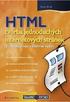 Obsah Digitální fotografie tisk, úprava a prohlížení v ACDSee Úvod... 9 Co naleznete uvnitř této knihy... 9 Co nenaleznete v této knize... 9 Komu je kniha určena... 9 Příklady používané v knize... 10 Používané
Obsah Digitální fotografie tisk, úprava a prohlížení v ACDSee Úvod... 9 Co naleznete uvnitř této knihy... 9 Co nenaleznete v této knize... 9 Komu je kniha určena... 9 Příklady používané v knize... 10 Používané
Co byste měli předem znát 16. Verze Windows XP a tato kniha 17. Co jsou to Windows XP 21
 1. Jak pracovat s touto knihou 13 Co byste měli předem znát 16 Kudy na Windows XP pomocí této knihy 16 Členění knihy 17 Verze Windows XP a tato kniha 17 2. Ovládání Windows XP 19 Co jsou to Windows XP
1. Jak pracovat s touto knihou 13 Co byste měli předem znát 16 Kudy na Windows XP pomocí této knihy 16 Členění knihy 17 Verze Windows XP a tato kniha 17 2. Ovládání Windows XP 19 Co jsou to Windows XP
Úvod...15. Používané konvence... 16. 1. Seznámení s Outlookem...17
 Obsah Úvod...15 Používané konvence... 16 1. Seznámení s Outlookem...17 1.1 Novinky verze 2003... 17 1.1.1 Navigační podokno...17 1.1.2 Nabídka Přejít...17 1.1.3 Podokno pro čtení...18 1.1.4 Rozložení seznamu
Obsah Úvod...15 Používané konvence... 16 1. Seznámení s Outlookem...17 1.1 Novinky verze 2003... 17 1.1.1 Navigační podokno...17 1.1.2 Nabídka Přejít...17 1.1.3 Podokno pro čtení...18 1.1.4 Rozložení seznamu
Ukázka knihy z internetového knihkupectví www.kosmas.cz
 Ukázka knihy z internetového knihkupectví www.kosmas.cz U k á z k a k n i h y z i n t e r n e t o v é h o k n i h k u p e c t v í w w w. k o s m a s. c z, U I D : K O S 1 8 1 2 7 7 U k á z k a k n i h
Ukázka knihy z internetového knihkupectví www.kosmas.cz U k á z k a k n i h y z i n t e r n e t o v é h o k n i h k u p e c t v í w w w. k o s m a s. c z, U I D : K O S 1 8 1 2 7 7 U k á z k a k n i h
BankKlient. FAQs. verze 9.50
 BankKlient FAQs verze 9.50 2 BankKlient Obsah: Úvod... 3 Instalace BankKlient možné problémy... 3 1. Nejsou instalovány požadované aktualizace systému Windows... 3 2. Instalační program hlásí, že nemáte
BankKlient FAQs verze 9.50 2 BankKlient Obsah: Úvod... 3 Instalace BankKlient možné problémy... 3 1. Nejsou instalovány požadované aktualizace systému Windows... 3 2. Instalační program hlásí, že nemáte
ČÁST 1. Instalace, spouštění a optimalizace 1
 v ČÁST 1 Instalace, spouštění a optimalizace 1 KAPITOLA 1 Představení systému Windows XP 3 Novinky v systému Windows XP 4 Vyšší spolehlivost a zabezpečení 5 Nové uživatelské rozhraní 7 Usnadnění každodenních
v ČÁST 1 Instalace, spouštění a optimalizace 1 KAPITOLA 1 Představení systému Windows XP 3 Novinky v systému Windows XP 4 Vyšší spolehlivost a zabezpečení 5 Nové uživatelské rozhraní 7 Usnadnění každodenních
 ÍÍ ů Š ý ú ý ú é é ý é Í é é é Í ý é Ž Ž é é ý é ý ý ý ý é ý é é é é é é é é ú é ú ý ý é Í é é ý é Í é ů é é ý Í Ž ů ý é Ž ý ú ý é é ú é é ů é ý ý ý é ů ů é Ž ů é é Ž é é ů Ž é ý ů é ý Í Í é ů é ů é ů
ÍÍ ů Š ý ú ý ú é é ý é Í é é é Í ý é Ž Ž é é ý é ý ý ý ý é ý é é é é é é é é ú é ú ý ý é Í é é ý é Í é ů é é ý Í Ž ů ý é Ž ý ú ý é é ú é é ů é ý ý ý é ů ů é Ž ů é é Ž é é ů Ž é ý ů é ý Í Í é ů é ů é ů
Obsah. Úvod... 11. K čemu Access slouží... 13. Začínáme... 19. Databáze... 25. Příklady ke stažení...11 Používané konvence...11
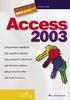 Obsah Úvod... 11 Příklady ke stažení...11 Používané konvence...11 K čemu Access slouží... 13 1.1 Data v počítači...14 1.2 Databáze skladiště na data...14 1.3 Databáze v Accessu...15 Access není tabulkový
Obsah Úvod... 11 Příklady ke stažení...11 Používané konvence...11 K čemu Access slouží... 13 1.1 Data v počítači...14 1.2 Databáze skladiště na data...14 1.3 Databáze v Accessu...15 Access není tabulkový
Internet protokol, IP adresy, návaznost IP na nižší vrstvy
 Metodický list č. 1 Internet protokol, IP adresy, návaznost IP na nižší vrstvy Cílem tohoto tematického celku je poznat formát datagramů internet protokolu (IP) a pochopit základní principy jeho fungování
Metodický list č. 1 Internet protokol, IP adresy, návaznost IP na nižší vrstvy Cílem tohoto tematického celku je poznat formát datagramů internet protokolu (IP) a pochopit základní principy jeho fungování
 ř ř á á ý é ř é á ň ž ý á ý č ř á ů ř á ř á á ň řá ý á ý č ň ř č ý ř á š č á é ň á ů á ý á á š é č ů š č ů š č é á č š č é ž š á ř ý ř ý š á ř á ř ř ř ř ř á ý č Č ř ř é ý č ž ů á ů á ř é á č č á ý ž ž
ř ř á á ý é ř é á ň ž ý á ý č ř á ů ř á ř á á ň řá ý á ý č ň ř č ý ř á š č á é ň á ů á ý á á š é č ů š č ů š č é á č š č é ž š á ř ý ř ý š á ř á ř ř ř ř ř á ý č Č ř ř é ý č ž ů á ů á ř é á č č á ý ž ž
 Š ů Š Á š ů ů Ú Č š ů š ů ů ť ť ů ů Č š ů ů ů š ú Ú š ú Č ů ů š ň š Ú ů ů Á Í ť ú š Ě ů ů š ů š ň ň š ú ň š Í ň Č Í Ý Š Š Í Á š ú Ů Ž Ú š š š ú Č š š ů ů š ť ů ů ů š š š ů š ň š š š Ň ň š š š š ň ú ú Č
Š ů Š Á š ů ů Ú Č š ů š ů ů ť ť ů ů Č š ů ů ů š ú Ú š ú Č ů ů š ň š Ú ů ů Á Í ť ú š Ě ů ů š ů š ň ň š ú ň š Í ň Č Í Ý Š Š Í Á š ú Ů Ž Ú š š š ú Č š š ů ů š ť ů ů ů š š š ů š ň š š š Ň ň š š š š ň ú ú Č
 ř ý š ě š ř ř ř č ř ý š é š ř č Ě ý ů é š ř č é ě é ř ř ý š é š ř š š ř č ý é é é é č č ě ý č é č é č š ř ř ž ý ř Á é č š ř ř Ž ý ř ý č š ý ž ú Í ý č š ý Ž Ú é č č ě ý ý ý Ž é č č ě ý ý ý ý Ž ý ť ý ě ě
ř ý š ě š ř ř ř č ř ý š é š ř č Ě ý ů é š ř č é ě é ř ř ý š é š ř š š ř č ý é é é é č č ě ý č é č é č š ř ř ž ý ř Á é č š ř ř Ž ý ř ý č š ý ž ú Í ý č š ý Ž Ú é č č ě ý ý ý Ž é č č ě ý ý ý ý Ž ý ť ý ě ě
Acronis Backup Advanced Version 11.7
 Acronis Backup Advanced Version 11.7 VZTAHUJE SE NA NÁSLEDUJÍCÍ PRODUKTY: Advanced pro Windows Server Advanced pro PC Pro Windows Server Essentials ÚVODNÍ PŘÍRUČKA Prohlášení o autorských právech Copyright
Acronis Backup Advanced Version 11.7 VZTAHUJE SE NA NÁSLEDUJÍCÍ PRODUKTY: Advanced pro Windows Server Advanced pro PC Pro Windows Server Essentials ÚVODNÍ PŘÍRUČKA Prohlášení o autorských právech Copyright
Í Č Á Í Č Č Ř Á Č Ž Č Á Í Á Ó ň Í
 ť Ť Í Č Á Í Č Č Ř Á Č Ž Č Á Í Á Ó ň Í ň ť Ť Ť Ť ň ň ňí Ž ň Ý ď ň Ž ň ň Í ň Í Ť ň ň ň ď Í Ř Ť Ť ň ň Ť Ť Ť ň Ť Í Ť Í ň Ť ň Ý ň ň Ť ď Ť ň ň Í Ó Ť ň ň ň ň ň ň ť ň Ď ň Ť ň ň ň Ť Ť Í Ť ť Ť ň Á Ť Ž ň ň ň Ť ď
ť Ť Í Č Á Í Č Č Ř Á Č Ž Č Á Í Á Ó ň Í ň ť Ť Ť Ť ň ň ňí Ž ň Ý ď ň Ž ň ň Í ň Í Ť ň ň ň ď Í Ř Ť Ť ň ň Ť Ť Ť ň Ť Í Ť Í ň Ť ň Ý ň ň Ť ď Ť ň ň Í Ó Ť ň ň ň ň ň ň ť ň Ď ň Ť ň ň ň Ť Ť Í Ť ť Ť ň Á Ť Ž ň ň ň Ť ď
Konfigurace pracovní stanice pro ISOP-Centrum verze 1.08.20
 Informační systém ISOP 7-13 Vypracováno pro CzechInvest Konfigurace pracovní stanice pro ISOP-Centrum verze 1.08.20 vypracovala společnost ASD Software, s.r.o. Dokument ze dne 24.3.2009, verze 1.00 Konfigurace
Informační systém ISOP 7-13 Vypracováno pro CzechInvest Konfigurace pracovní stanice pro ISOP-Centrum verze 1.08.20 vypracovala společnost ASD Software, s.r.o. Dokument ze dne 24.3.2009, verze 1.00 Konfigurace
 Ě Ř Ž ÁŘ Ě Ň Á Í Á ÁŽ ŮŽ ů Ž Ž ůž Ž ů ů Ž Ž Ž Ť Ž Ž Ž Ž ů ď ů ť ď ď Í Ž Ž Č ú ů Ž ď ú Ž Í ů Ž ú Ž Ž ů ů ů Ž ů Ž ů ť Ž Ž Ž Ž Ů ň ů ů Í Ž Ž ů ůž ť ÁŽ ť Í Ě Ř Č ů Ž Ž ů Ž ú Ž Í ÍÍ Ž Ž Ž Ž Ž Ž ů Ž Ž Ž Í Í
Ě Ř Ž ÁŘ Ě Ň Á Í Á ÁŽ ŮŽ ů Ž Ž ůž Ž ů ů Ž Ž Ž Ť Ž Ž Ž Ž ů ď ů ť ď ď Í Ž Ž Č ú ů Ž ď ú Ž Í ů Ž ú Ž Ž ů ů ů Ž ů Ž ů ť Ž Ž Ž Ž Ů ň ů ů Í Ž Ž ů ůž ť ÁŽ ť Í Ě Ř Č ů Ž Ž ů Ž ú Ž Í ÍÍ Ž Ž Ž Ž Ž Ž ů Ž Ž Ž Í Í
Úvod...12 Součásti aplikace... 12 Použité konvence... 13
 Obsah 1 2 Úvod...12 Součásti aplikace... 12 Použité konvence... 13 1. Instalace a nastavení...15 1.1 Než začnete instalovat... 16 1.2 Instalace... 16 Průběh... 17 1.3 Oprava instalace... 18 1.4 Odinstalování
Obsah 1 2 Úvod...12 Součásti aplikace... 12 Použité konvence... 13 1. Instalace a nastavení...15 1.1 Než začnete instalovat... 16 1.2 Instalace... 16 Průběh... 17 1.3 Oprava instalace... 18 1.4 Odinstalování
 ž é é Ž ů ů ŽÁ Í ŘÁ Ř Í Ú ž Ž é Ž é ť é é žé Í ž ž ů ď ů ž ž ů ž Ž é é ž é ž ď Ž ž é é ť Žď ž ž Ž ž ú ů é é Ž ď é ď é é Ž ď é é ž ž ďď Ť ž é Ž é ž ď é ů Ž é Ž Ž Ž é é é Ž ž ž ů ž Ž ž ň é Ž Ž ž é é ů ď
ž é é Ž ů ů ŽÁ Í ŘÁ Ř Í Ú ž Ž é Ž é ť é é žé Í ž ž ů ď ů ž ž ů ž Ž é é ž é ž ď Ž ž é é ť Žď ž ž Ž ž ú ů é é Ž ď é ď é é Ž ď é é ž ž ďď Ť ž é Ž é ž ď é ů Ž é Ž Ž Ž é é é Ž ž ž ů ž Ž ž ň é Ž Ž ž é é ů ď
Self Service Application Instalační manuál
 Self Service Application Instalační manuál Obsah Self Service Application 2 Instalační manuál 2 1 Úvod 2 2 Jak začít 2 2.1 Technické parametry 2 2.2 Instalace aplikace 3 3 Poradce při potížích 6 4 Nastavení
Self Service Application Instalační manuál Obsah Self Service Application 2 Instalační manuál 2 1 Úvod 2 2 Jak začít 2 2.1 Technické parametry 2 2.2 Instalace aplikace 3 3 Poradce při potížích 6 4 Nastavení
 ř ý ý š Ě Á š Á š š š ž é ř ů é ý é š ý ý š ý š é ž é ř ž ř ý ž ý š ř ý ř ý ř ř ž ů ř é ň ů ý é ň ř ř ř ž ý é Ž Í ť ú ř é é Ď Ž é Š ř š Š ý ž ý Ě ž é Š ř š Š ý é ř ý š ý ů é ř é ž é š ř š Š ý ž é ř ž ý
ř ý ý š Ě Á š Á š š š ž é ř ů é ý é š ý ý š ý š é ž é ř ž ř ý ž ý š ř ý ř ý ř ř ž ů ř é ň ů ý é ň ř ř ř ž ý é Ž Í ť ú ř é é Ď Ž é Š ř š Š ý ž ý Ě ž é Š ř š Š ý é ř ý š ý ů é ř é ž é š ř š Š ý ž é ř ž ý
 á Í Ž á á á ý č Í é ů š ě ž říš ě č í í Í č í á í í č í Ží í ů ů ě ř ě á á é í í ě á é ů ě ň ž é é áš ě í á í ř š í á í á á ý ý š ř ů á ž ž á ž é ě ř š ě š ý é é á í á Ž š ů ří í ř é ě š ž ý í Š Ř áš ř
á Í Ž á á á ý č Í é ů š ě ž říš ě č í í Í č í á í í č í Ží í ů ů ě ř ě á á é í í ě á é ů ě ň ž é é áš ě í á í ř š í á í á á ý ý š ř ů á ž ž á ž é ě ř š ě š ý é é á í á Ž š ů ří í ř é ě š ž ý í Š Ř áš ř
LC500070 Sweex Wireless LAN PC Card 54 Mbps. Pokud by některá z výše uvedených částí chyběla, obraťte se na svého dodavatele.
 LC500070 Sweex Wireless LAN PC Card 54 Mbps Úvod Děkujeme vám za zakoupení této karty Sweex Wireless LAN PC Card 54 Mbps. Tato karta PC Card umožňuje snadno a bleskurychle nastavit bezdrátovou síť. Karta
LC500070 Sweex Wireless LAN PC Card 54 Mbps Úvod Děkujeme vám za zakoupení této karty Sweex Wireless LAN PC Card 54 Mbps. Tato karta PC Card umožňuje snadno a bleskurychle nastavit bezdrátovou síť. Karta
 ÚŘ Č Ý Č Ú Ú ť Ů Ú Č Š Ý Ý Ř É Ť Č Č Ú Ú Ú é š ž Ú é Ť é Č Ú é Ů Ú é š Ú Ť Ť é Í š é š š Ť ť Í éí š Ú Ť Ú Ú Ů Ť é ť Ú ť Ú Š ť Č Ú é Ú é ž š é Ť Ú Ú ť é Ž é é Ť é Ť Ť Ú Ú é é Í é Í Ť Ú ť Í Í Ť é Ť Í Ú Ť
ÚŘ Č Ý Č Ú Ú ť Ů Ú Č Š Ý Ý Ř É Ť Č Č Ú Ú Ú é š ž Ú é Ť é Č Ú é Ů Ú é š Ú Ť Ť é Í š é š š Ť ť Í éí š Ú Ť Ú Ú Ů Ť é ť Ú ť Ú Š ť Č Ú é Ú é ž š é Ť Ú Ú ť é Ž é é Ť é Ť Ť Ú Ú é é Í é Í Ť Ú ť Í Í Ť é Ť Í Ú Ť
 Á ú Ú ú Í Ů ť Í Ů Í Ú Ů Ě Č Ů Č Í Ů Ů Ě Ď Ú Ě ť Ě Ď Ě ť ť Ý Ý Ý ť ř ú Í Ů Ů Ů ť Ů Í ď Í ť ň Í ú ť Ů ť ú Í Í Ď ť Š Ů ň Ý ň Ů Ů Ů ť ť ť Ů Ď Ů Ů Ů Ů ň Ů Ď Ů ř ř ř ň ú Í Ů Ů Í Ů ř Ů Í Ý ď Ů Ů Ů ď ř Ů Ů Ů ň
Á ú Ú ú Í Ů ť Í Ů Í Ú Ů Ě Č Ů Č Í Ů Ů Ě Ď Ú Ě ť Ě Ď Ě ť ť Ý Ý Ý ť ř ú Í Ů Ů Ů ť Ů Í ď Í ť ň Í ú ť Ů ť ú Í Í Ď ť Š Ů ň Ý ň Ů Ů Ů ť ť ť Ů Ď Ů Ů Ů Ů ň Ů Ď Ů ř ř ř ň ú Í Ů Ů Í Ů ř Ů Í Ý ď Ů Ů Ů ď ř Ů Ů Ů ň
 Ž Ý ř ý ý é á ý á ř ý ů ý Í ář á ý ř ý ů ý ř ů á ř é ř ř á Í ř Ž ý ý ř é Í á Í Í ý é ř Ž ý Í á Ýý ý ň Š é ř ť ý á á á á ř ý ý é á á é é ů ř é á ř é ř á ř ř á á ů ý Ž é é é ý ý ý á á ř é ř á ř á ó á Ř ř
Ž Ý ř ý ý é á ý á ř ý ů ý Í ář á ý ř ý ů ý ř ů á ř é ř ř á Í ř Ž ý ý ř é Í á Í Í ý é ř Ž ý Í á Ýý ý ň Š é ř ť ý á á á á ř ý ý é á á é é ů ř é á ř é ř á ř ř á á ů ý Ž é é é ý ý ý á á ř é ř á ř á ó á Ř ř
 ť ý ř í ú í í í í í í é ó ř ří ů ť ď ý ř í ř í š ě í éž í Ž Í í ěř í ří ěř ý ří í í ř í ř í í í ř í ř í í úř š í ú í ž ř í í í í ř í ř í í í ú ř í í í é ř í í í ň ú í ř í ř í é Č ř í ř í ú í ý ů ý Ů Í
ť ý ř í ú í í í í í í é ó ř ří ů ť ď ý ř í ř í š ě í éž í Ž Í í ěř í ří ěř ý ří í í ř í ř í í í ř í ř í í úř š í ú í ž ř í í í í ř í ř í í í ú ř í í í é ř í í í ň ú í ř í ř í é Č ř í ř í ú í ý ů ý Ů Í
 ý Á Á Á Š É Ř č ř ý é ě ř ř é Ú ý é ď ě é ř č ě ž ř ěř ý ý č č š ř ě ř é žš ž é ž ř ě ý ě č ý ě č é š ž ž é ř ůž č č ě ř ě ý ů ě ý ž é ý ž č ů ě ř ž č ů ř š ž š ů ěř ý ů é ň Ž ž č ů ř é ůž ě č ý č č é
ý Á Á Á Š É Ř č ř ý é ě ř ř é Ú ý é ď ě é ř č ě ž ř ěř ý ý č č š ř ě ř é žš ž é ž ř ě ý ě č ý ě č é š ž ž é ř ůž č č ě ř ě ý ů ě ý ž é ý ž č ů ě ř ž č ů ř š ž š ů ěř ý ů é ň Ž ž č ů ř é ůž ě č ý č č é
 Á ů š ČÁ Ú Í Í Í Ú š š ť ď ů š š Č š ČÁ Á Č š š Ě Ž ť ť š Í š Í Ú Ú Í Ú Ú Ú š Í Ú Ú ť Í ť š š ť š š Ú Í Í Ě É ň š š ť Ž š š Ú ť Í š š Í š Í Ú ť š Í ť š Í ť Ú Í Ý Í Ž Ú ť ť ť Í š ť š ř Ú Í É Í Ú ť š Ě š
Á ů š ČÁ Ú Í Í Í Ú š š ť ď ů š š Č š ČÁ Á Č š š Ě Ž ť ť š Í š Í Ú Ú Í Ú Ú Ú š Í Ú Ú ť Í ť š š ť š š Ú Í Í Ě É ň š š ť Ž š š Ú ť Í š š Í š Í Ú ť š Í ť š Í ť Ú Í Ý Í Ž Ú ť ť ť Í š ť š ř Ú Í É Í Ú ť š Ě š
 Ú č á í í í ý á ý á ý ň í á é ě á ý á č ř í á í č á á á ř ý ř ý á ř ř ě é ý ů ě ř ý í ž á í é ý ř ž é á á Š í í ž é Ž ě í í ářů ý í ý á č ý í á á é í ý á é ě é í í í ěá č ú ý čá í é á ž é é ě é á í ž ú
Ú č á í í í ý á ý á ý ň í á é ě á ý á č ř í á í č á á á ř ý ř ý á ř ř ě é ý ů ě ř ý í ž á í é ý ř ž é á á Š í í ž é Ž ě í í ářů ý í ý á č ý í á á é í ý á é ě é í í í ěá č ú ý čá í é á ž é é ě é á í ž ú
 ž Á Ř ž Á ř ž é ř ů Ú ř ý ý Č šť ř é Č šť ř Ú ř ý ř ř š š ý ž Ů é ž ý ř ý ř é ž ž ž ý ý ž é Ž ž šť ý ž é š š ý ř é ú ý é ú ů ů ř ž ž é ž Ú é ř ý ý ř ž é ř é ž ý š ř ň é ř ř ř ú ř ř ž é é ň š ž ň é é ř
ž Á Ř ž Á ř ž é ř ů Ú ř ý ý Č šť ř é Č šť ř Ú ř ý ř ř š š ý ž Ů é ž ý ř ý ř é ž ž ž ý ý ž é Ž ž šť ý ž é š š ý ř é ú ý é ú ů ů ř ž ž é ž Ú é ř ý ý ř ž é ř é ž ý š ř ň é ř ř ř ú ř ř ž é é ň š ž ň é é ř
 Ě Ý úř Ý ÚŘ ř ů ž ř á á ř ů ř á á ě Š Ř Á Á Í ě ý ť ř ř ť ž ř á ť ř ě ě ř ý á č á ě ě ě á ů á ě ě ř ť á á á á úř á č ú á á řá á é ě ř ů ě ř ý á á á č á řá ě ě ŠÍ ř Ů č ý ě Č á é á á á á Š ř ů á č á Š ř
Ě Ý úř Ý ÚŘ ř ů ž ř á á ř ů ř á á ě Š Ř Á Á Í ě ý ť ř ř ť ž ř á ť ř ě ě ř ý á č á ě ě ě á ů á ě ě ř ť á á á á úř á č ú á á řá á é ě ř ů ě ř ý á á á č á řá ě ě ŠÍ ř Ů č ý ě Č á é á á á á Š ř ů á č á Š ř
 Ý č Č Ú Ř Ž Ž ž č š Í Í š č Ž ů ě ů č Ž ů ě ť š ň ě Č ú č Í Í č Ž ě š č Ž č č ě š ě Ž ěž ě š Ó č ě ě ě ě Í ů ě š ěš ú Ť š č Ž ú ů ě ě ě ž ň Í ě Ž ě ů ů š Ž ú úč ů Ž š š č Ž ů ž ě š ú ě ňů ž č ě ě š č ž
Ý č Č Ú Ř Ž Ž ž č š Í Í š č Ž ů ě ů č Ž ů ě ť š ň ě Č ú č Í Í č Ž ě š č Ž č č ě š ě Ž ěž ě š Ó č ě ě ě ě Í ů ě š ěš ú Ť š č Ž ú ů ě ě ě ž ň Í ě Ž ě ů ů š Ž ú úč ů Ž š š č Ž ů ž ě š ú ě ňů ž č ě ě š č ž
 ž Ú é ř č ý Ů ú č ů ř ř é ě é ř ř é ř ř š é ý ů š é é ú ý š ě é š ž š ž é š ýč ž ý ý ř ý ú ž ú é š šř Ů ň ý ř ř č é ř ě ě š é ě š é éť ě š é č ř úř ů ú ů č ý ý Ú é Ú ěř ř Ú č ř ů ú ý úř Ú é ě ý úř ě é
ž Ú é ř č ý Ů ú č ů ř ř é ě é ř ř é ř ř š é ý ů š é é ú ý š ě é š ž š ž é š ýč ž ý ý ř ý ú ž ú é š šř Ů ň ý ř ř č é ř ě ě š é ě š é éť ě š é č ř úř ů ú ů č ý ý Ú é Ú ěř ř Ú č ř ů ú ý úř Ú é ě ý úř ě é
 ŘÍ Ň ÍÍ Č Á Ů Ř Ň Š Š Á Á č Č úř Ť ň ř ý č č é č ě ůé č š ě é úč ř ý čů ž ě ý ř é é č ř š ý ř ě é š š č š č š é é š ž ů Í š č č é č ř ř ř ů ř ř ů ř ž é ž č š č č ř š č č é ý Ž é úř ě ř ň č č š é š č ý
ŘÍ Ň ÍÍ Č Á Ů Ř Ň Š Š Á Á č Č úř Ť ň ř ý č č é č ě ůé č š ě é úč ř ý čů ž ě ý ř é é č ř š ý ř ě é š š č š č š é é š ž ů Í š č č é č ř ř ř ů ř ř ů ř ž é ž č š č č ř š č č é ý Ž é úř ě ř ň č č š é š č ý
 í ň é í í í úř ň í č ů č í é č í ř é í Í í ř í í č é í ů é ř ů é ř í ť í ů í ří ř í é č í íť é ú ý ř ř č ů ň ýé í í č í ř č č é č í č š ř í ř í č ř Ť ří č ý č ří č č č é ř í ří é č ř í č ří ýší č ť č í
í ň é í í í úř ň í č ů č í é č í ř é í Í í ř í í č é í ů é ř ů é ř í ť í ů í ří ř í é č í íť é ú ý ř ř č ů ň ýé í í č í ř č č é č í č š ř í ř í č ř Ť ří č ý č ří č č č é ř í ří é č ř í č ří ýší č ť č í
 í é ě ů ří é ů í ř Ťí ď í ú í í í ří ř ů í é ěř ů í ěř ěř ý í ů ů í í ý í ů í í ř í í ú ěř ů í í í í Ú Ú ý ú ů é í ý ý é í ě í ě é ř ě ě í ý é í ě Žď ř ý ň í ů Č ň ý ý úř ř é í í í Ž ě ú í ů é ý í ů í
í é ě ů ří é ů í ř Ťí ď í ú í í í ří ř ů í é ěř ů í ěř ěř ý í ů ů í í ý í ů í í ř í í ú ěř ů í í í í Ú Ú ý ú ů é í ý ý é í ě í ě é ř ě ě í ý é í ě Žď ř ý ň í ů Č ň ý ý úř ř é í í í Ž ě ú í ů é ý í ů í
 ť Á Í í í ó č ř ý ó ó é ě í ó í ří í ří í ý í ť ř ó čí ř é í é ó ř é í ěť é ří ě ř ř ř é ó ř ó é č íú ř é č ř í ří ř ě ň ó Ť Ť Ť ř ě ó ř ě ř é í í ů í í ý é í é ý řů ě í ž í č í í ý čó í í í ó í ň í í
ť Á Í í í ó č ř ý ó ó é ě í ó í ří í ří í ý í ť ř ó čí ř é í é ó ř é í ěť é ří ě ř ř ř é ó ř ó é č íú ř é č ř í ří ř ě ň ó Ť Ť Ť ř ě ó ř ě ř é í í ů í í ý é í é ý řů ě í ž í č í í ý čó í í í ó í ň í í
 Í č Í Á ř Š í ý ý ů ý ý ů é ý ý ý ů ý ř Ž č í é ú í í é č í š í í čí č í čí ý í ý čí ý é é ó ř é é é í í ý ý ý ů ý é ý í í í í í é í í í í é Í í č í í í ů é í é ď í ř ř ý í í ý ý ů ř ř ř Í é ť í ří ý č
Í č Í Á ř Š í ý ý ů ý ý ů é ý ý ý ů ý ř Ž č í é ú í í é č í š í í čí č í čí ý í ý čí ý é é ó ř é é é í í ý ý ý ů ý é ý í í í í í é í í í í é Í í č í í í ů é í é ď í ř ř ý í í ý ý ů ř ř ř Í é ť í ří ý č
 ů ý é ď ž é ý Ž é é ř ř ž é ř ý Í ý ý ř ý š ý š š ň é Ý ň é ý Ž ř ř Ž é é ř ú é ú ý ýš é ř ú é ú ý ýš é é Ž ř Ž ý ů ý ř ý ů ý ř ů ýš ů ř ý ř š ř é ž ý é é ř ýš ý ů ž ž é ů ý Ž ý ř ů ú ž ý é é ř ýš ý ů
ů ý é ď ž é ý Ž é é ř ř ž é ř ý Í ý ý ř ý š ý š š ň é Ý ň é ý Ž ř ř Ž é é ř ú é ú ý ýš é ř ú é ú ý ýš é é Ž ř Ž ý ů ý ř ý ů ý ř ů ýš ů ř ý ř š ř é ž ý é é ř ýš ý ů ž ž é ů ý Ž ý ř ů ú ž ý é é ř ýš ý ů
 Ě ŠŤ Í Á Ě šť É é ěú š Ů š é ě š Š š Š é ě Ů ú é š ě ě ě ý Ů Ů é Ů é Š ě ě ě ě ě Šť š ě šť ě š ěú ě é ě é ý Ů ě š é ě Žý Ů š ě é ě ě š ů ý Ů é é é ě ě ěň ě é ě ě šť Č é šť ň š ě é ý é é šť ě ŠÍ Č ě é ě
Ě ŠŤ Í Á Ě šť É é ěú š Ů š é ě š Š š Š é ě Ů ú é š ě ě ě ý Ů Ů é Ů é Š ě ě ě ě ě Šť š ě šť ě š ěú ě é ě é ý Ů ě š é ě Žý Ů š ě é ě ě š ů ý Ů é é é ě ě ěň ě é ě ě šť Č é šť ň š ě é ý é é šť ě ŠÍ Č ě é ě
 Ý úř ř č é ř ř Š Č ř č é č ř ř ú ů ů ř š Č Ý ř ř Ť ř ř Č ř č Í ú ř ř č ř ř ú ů ů ř ů ř é ř é č úč ř é úč ř úř č č ž č ř úř č ř č ř č ť é č é č é č ř č č Š ů č Ž é úč é é ř č ž č š š é é ř č č Ť ž č Ž č
Ý úř ř č é ř ř Š Č ř č é č ř ř ú ů ů ř š Č Ý ř ř Ť ř ř Č ř č Í ú ř ř č ř ř ú ů ů ř ů ř é ř é č úč ř é úč ř úř č č ž č ř úř č ř č ř č ť é č é č é č ř č č Š ů č Ž é úč é é ř č ž č š š é é ř č č Ť ž č Ž č
 Ú á á ě ý Ú š ě ř ý ě é ř á á š ě á é á ú ý Úř á á ě ý á Úř ž á Č é á á ě ě š ř ů á ř š ř ž ý á áš ř ž á á á ě ě š ř ů ě š á ý š ě ý ě é ř á éž Ř á é é ě é á á á ě ů ž áž ě ú ý é á úř ý á š ě ě é é ř ř
Ú á á ě ý Ú š ě ř ý ě é ř á á š ě á é á ú ý Úř á á ě ý á Úř ž á Č é á á ě ě š ř ů á ř š ř ž ý á áš ř ž á á á ě ě š ř ů ě š á ý š ě ý ě é ř á éž Ř á é é ě é á á á ě ů ž áž ě ú ý é á úř ý á š ě ě é é ř ř
 Š Ě š ě ř ý Ř š ě é Ú ř é ě é š ě š ě ř ř ž ř š ě é ř ě š š é ů ě ý ř ěř ěř ů ž ěř é ě š š ř ý ů ž ěř é é ž ř ě é úř š ě š ě ž ř ř ě ý ř úř š ě Í ě é ř ž é š ě ě ů é ě ě ř Ž ř ř ů é ě é ž ř ř š ň š ě ý
Š Ě š ě ř ý Ř š ě é Ú ř é ě é š ě š ě ř ř ž ř š ě é ř ě š š é ů ě ý ř ěř ěř ů ž ěř é ě š š ř ý ů ž ěř é é ž ř ě é úř š ě š ě ž ř ř ě ý ř úř š ě Í ě é ř ž é š ě ě ů é ě ě ř Ž ř ř ů é ě é ž ř ř š ň š ě ý
 ř š ě é ě Í ě ř é ř ý Ť é ě ýš ř ý ř ý ě Í š ě š é ř š é ú é é š ě Š ě ě ý Ř Ý š Ž ý ý Ť š ů ř žě ý Á É é ž ý ě ý ý é ě ě ř ž ě ů ě ř ř é ž ú ž ě ř é é ě ě é ě ž é ž é ě é ú ž ó É Ž ý ů ě ž ú ž ýš ě é
ř š ě é ě Í ě ř é ř ý Ť é ě ýš ř ý ř ý ě Í š ě š é ř š é ú é é š ě Š ě ě ý Ř Ý š Ž ý ý Ť š ů ř žě ý Á É é ž ý ě ý ý é ě ě ř ž ě ů ě ř ř é ž ú ž ě ř é é ě ě é ě ž é ž é ě é ú ž ó É Ž ý ů ě ž ú ž ýš ě é
 é ú š ř ý Č šť ř é ř ž Č ý ť ž ý š š Č š Č Ě Í ú ý Š ž š éř ř š éř Č šť éř š éř ž š éř é ž Č Ř Ý š Ě Í Ž Í Š Ě Í ú ž š Í ř š Í ž žý š ř Í ž ř š Í ú š Í ý é ř ř š š é é ú ž š ř š š ř ř š Í ž ú š š ř ď ú
é ú š ř ý Č šť ř é ř ž Č ý ť ž ý š š Č š Č Ě Í ú ý Š ž š éř ř š éř Č šť éř š éř ž š éř é ž Č Ř Ý š Ě Í Ž Í Š Ě Í ú ž š Í ř š Í ž žý š ř Í ž ř š Í ú š Í ý é ř ř š š é é ú ž š ř š š ř ř š Í ž ú š š ř ď ú
 č č é č ě é á ý ě ýš á é é č š Ž é š é Í č ě ě ě á é ý ě á é ě á ě ý ě ý č ůž á á ě á č ě ý ě é čá é ý á č ó č á š á á Ž é č á Č Ž á č ě ě ý á č Í č é š á č á č ě á ě é č ě ě áč á é ú ý áů ě ý č č ů é
č č é č ě é á ý ě ýš á é é č š Ž é š é Í č ě ě ě á é ý ě á é ě á ě ý ě ý č ůž á á ě á č ě ý ě é čá é ý á č ó č á š á á Ž é č á Č Ž á č ě ě ý á č Í č é š á č á č ě á ě é č ě ě áč á é ú ý áů ě ý č č ů é
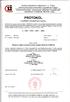 Í Ž š ř š š ř é é Ž ř ů ů ů ž Ů é š é ř é Ž Š š é Š ůž Ž š Ž ů é ř Í é é ž ž š Í ú ů é š é ř š é Š é ř é ř é é ř ř é ř é Ž ť Í ř ž Í Ó Í Š ř é ř šř Í ť ť Íť Í š š ú ř š š š Ž é ů ř é ň ň Ž Í Ž Á Š ř Š
Í Ž š ř š š ř é é Ž ř ů ů ů ž Ů é š é ř é Ž Š š é Š ůž Ž š Ž ů é ř Í é é ž ž š Í ú ů é š é ř š é Š é ř é ř é é ř ř é ř é Ž ť Í ř ž Í Ó Í Š ř é ř šř Í ť ť Íť Í š š ú ř š š š Ž é ů ř é ň ň Ž Í Ž Á Š ř Š
 ž ě í č í ě š í é í ů š č í Í ž í áš í ů ě í í á ížá í á Í ížá Í Ž í á í á á Í ů í í ě Á É Ř Í Ů á É ě á ň ž íž í Í í é ž é ě é ž í í é ň ě č é ťí í ě ž ě é é ž í í á é é ď Ť ě š í Ý íž é ě é í ú ž ď é
ž ě í č í ě š í é í ů š č í Í ž í áš í ů ě í í á ížá í á Í ížá Í Ž í á í á á Í ů í í ě Á É Ř Í Ů á É ě á ň ž íž í Í í é ž é ě é ž í í é ň ě č é ťí í ě ž ě é é ž í í á é é ď Ť ě š í Ý íž é ě é í ú ž ď é
 Ó Ě É Á Á Á Ě É É Ř Á Ú Í ř Ě Ž ř ž Ž ý Ž ř ň é ý ý Č é é ň ú ý ý Ž ř š é ř š é ý Ú é ů ý ú ý ý ý é ý ý ý ý é é š ř ů ř ů é é Ž ú ř ý ů Č é Ž ý é ý é é ý é šť Ž é š é Ž ý ý ř ů ž Š ý ý é ř ý ý ů Š ž é
Ó Ě É Á Á Á Ě É É Ř Á Ú Í ř Ě Ž ř ž Ž ý Ž ř ň é ý ý Č é é ň ú ý ý Ž ř š é ř š é ý Ú é ů ý ú ý ý ý é ý ý ý ý é é š ř ů ř ů é é Ž ú ř ý ů Č é Ž ý é ý é é ý é šť Ž é š é Ž ý ý ř ů ž Š ý ý é ř ý ý ů Š ž é
 ž úř ř ě ř ý ž ř ř ě ř ň ř ý Č ř ý ž ěř ý ř ž ň ý ě ň ř ř ž ř ř ě ú ž ž ě ě š ř ů ý ě ě ž ž ě ě š ř ů ž ž ž ó ž Ž É Á ŘÍ ž ř ě ž ž ž ů ě ž É Á Ž ž ž ř š ě ř Ě Á ň ň ň ň Ý ř ě ř Ě ů ě ý ě ú Ň Ů Č Ž ůž ůž
ž úř ř ě ř ý ž ř ř ě ř ň ř ý Č ř ý ž ěř ý ř ž ň ý ě ň ř ř ž ř ř ě ú ž ž ě ě š ř ů ý ě ě ž ž ě ě š ř ů ž ž ž ó ž Ž É Á ŘÍ ž ř ě ž ž ž ů ě ž É Á Ž ž ž ř š ě ř Ě Á ň ň ň ň Ý ř ě ř Ě ů ě ý ě ú Ň Ů Č Ž ůž ůž
 Č í í ýúř í á íá ě ý á č ířá í é ž í š č á ě ť í é ž ř é ří Č í ť ž í Š č í á ž í ří ý č íří í é ě č á á É Ž Ý Ě Í ť č í á í ší ž ý ě í ý ě á ř í Ť é é Ž Ý ť řá Ý á í ř é áž ž ž éč á í č í é ž ří ž š á
Č í í ýúř í á íá ě ý á č ířá í é ž í š č á ě ť í é ž ř é ří Č í ť ž í Š č í á ž í ří ý č íří í é ě č á á É Ž Ý Ě Í ť č í á í ší ž ý ě í ý ě á ř í Ť é é Ž Ý ť řá Ý á í ř é áž ž ž éč á í č í é ž ří ž š á
 á í ť Ť Ú ř í ý á úř ó í č ú ý ó ří Č č ří ň Úé ý úř ů č Ýé ť á óíř í Í ě ě á ý úť í ě ří š ý Á Íí Íú á ě í é ří Áí í á č ř í á ě í íí á ří Íí éá ě á í řá ě í ě š ř ů ó í ě é č Ž É ě ě Ž ě č ú Ž Ý Ř ě
á í ť Ť Ú ř í ý á úř ó í č ú ý ó ří Č č ří ň Úé ý úř ů č Ýé ť á óíř í Í ě ě á ý úť í ě ří š ý Á Íí Íú á ě í é ří Áí í á č ř í á ě í íí á ří Íí éá ě á í řá ě í ě š ř ů ó í ě é č Ž É ě ě Ž ě č ú Ž Ý Ř ě
 á á ř ř Č ř áč ť á ř č á á á á á ý á á ř é ř č ý Š č á žá ý ů Č á ř á ů é ř ž č ě ř é ř á á é ř ř ú á ř é Ž ý ý á á ž á ř ě Č Ů á á ř ý ý é áš á ěř é á Ž áš é á ěř á áš á ř ž á á é ř á ě ě á č é á Š ě
á á ř ř Č ř áč ť á ř č á á á á á ý á á ř é ř č ý Š č á žá ý ů Č á ř á ů é ř ž č ě ř é ř á á é ř ř ú á ř é Ž ý ý á á ž á ř ě Č Ů á á ř ý ý é áš á ěř é á Ž áš é á ěř á áš á ř ž á á é ř á ě ě á č é á Š ě
Návod pro Windows XP. Příprava
 Návod pro Windows XP Tento návod popisuje nastavení operačního systému Windows XP SP2 v české verzi pro připojení do bezdrátové sítě eduroam. Předpokládá se, že uživatel má již nainstalovány (většinou
Návod pro Windows XP Tento návod popisuje nastavení operačního systému Windows XP SP2 v české verzi pro připojení do bezdrátové sítě eduroam. Předpokládá se, že uživatel má již nainstalovány (většinou
 ě ý úř úř á š Ť Ú á Á Í Í Ú Í Í ŘÍ Í Á Í É Ř Á Ř ú ú š úě Ú ě á á á á ě ý ř á ě á ý á ú ř ě ý Úř úř úř ř š ý á Ú á á řá á ě ě š ř ů á á ú ř á á řá ě ě š ř ů á řá ú á á ú ě ř á žá ř é ú á é á ě ú ý ů ý
ě ý úř úř á š Ť Ú á Á Í Í Ú Í Í ŘÍ Í Á Í É Ř Á Ř ú ú š úě Ú ě á á á á ě ý ř á ě á ý á ú ř ě ý Úř úř úř ř š ý á Ú á á řá á ě ě š ř ů á á ú ř á á řá ě ě š ř ů á řá ú á á ú ě ř á žá ř é ú á é á ě ú ý ů ý
 ť Á ř ř ó Č ř ě ů ě Ž ň Č Č ň Č ú ř é ž ž Č ú Č Č ř ě ř ž ř é ě Ř Ě ř é ú ě ť ě ž ů ť Á Ý Á Á ě ž ě ě ů ů ů Ů ř ů ř Č žň ř ů é ě é ř ž ž é ě ř é ž é ů ů ě ř ů ř ů ě ž Šř é ž é ř Ů é ř é ž ř Ú ě Ů ě ž ú
ť Á ř ř ó Č ř ě ů ě Ž ň Č Č ň Č ú ř é ž ž Č ú Č Č ř ě ř ž ř é ě Ř Ě ř é ú ě ť ě ž ů ť Á Ý Á Á ě ž ě ě ů ů ů Ů ř ů ř Č žň ř ů é ě é ř ž ž é ě ř é ž é ů ů ě ř ů ř ů ě ž Šř é ž é ř Ů é ř é ž ř Ú ě Ů ě ž ú
 ů ý é é ř ý ů ř Š Š é ď š Í ú é úš ú ý ý ř ř éš ů ý ř ř ý ř š ů ý ř ř Í ř ů š ů ý ř é ý ř ť ý ý ů ý š ý ý é ř ť ý Í Í Č ýš ř é ř ý ť ý ď Í ř ý ý é ř ů ů ý ť ř ř ý ů ý Č ýš ř ý ý ý é ř ú ů ý ř ř ý ů ý Č
ů ý é é ř ý ů ř Š Š é ď š Í ú é úš ú ý ý ř ř éš ů ý ř ř ý ř š ů ý ř ř Í ř ů š ů ý ř é ý ř ť ý ý ů ý š ý ý é ř ť ý Í Í Č ýš ř é ř ý ť ý ď Í ř ý ý é ř ů ů ý ť ř ř ý ů ý Č ýš ř ý ý ý é ř ú ů ý ř ř ý ů ý Č
 Í Í É ř ě á é ď á á Č ě č úč ř ě é á ď Š Č Č Í ú ó É ť ě úě ě ý ř é ý á é ě é ó Žá óň Í á č ě ýá é ě á ě ý ď ú é š ě ý ý ů č é č á ě á ě é é č á é é ř š ž Ž Ž é á ě á ě ň é á č á ě é ý ů šť ř ň á š ě ý
Í Í É ř ě á é ď á á Č ě č úč ř ě é á ď Š Č Č Í ú ó É ť ě úě ě ý ř é ý á é ě é ó Žá óň Í á č ě ýá é ě á ě ý ď ú é š ě ý ý ů č é č á ě á ě é é č á é é ř š ž Ž Ž é á ě á ě ň é á č á ě é ý ů šť ř ň á š ě ý
 Ý Á Í Í É Í Á ř ž ě ř ý ě ě š ř ů ř Ž ý ýš ř ř ý ě Ť ř ý ť ř ř ř Í š Ž Ř Á Š ž Š ěž ú ú ť ú ó ěř ě ž ř ě ř ě Ř Á Š ž ý ě ó ů ř š ě ř ž Íž ř ý ů ě ý ž ý ý ě ý ě ř ý ě Ž ý ů ř ě Ť ů ř ř š ě ě ě Ž ý ě ř š
Ý Á Í Í É Í Á ř ž ě ř ý ě ě š ř ů ř Ž ý ýš ř ř ý ě Ť ř ý ť ř ř ř Í š Ž Ř Á Š ž Š ěž ú ú ť ú ó ěř ě ž ř ě ř ě Ř Á Š ž ý ě ó ů ř š ě ř ž Íž ř ý ů ě ý ž ý ý ě ý ě ř ý ě Ž ý ů ř ě Ť ů ř ř š ě ě ě Ž ý ě ř š
 Ýúř ř č é Ů Ú Č ř ř ř ě Ý Á Ě ŠŤ Í Í Í č ů ž ř ě ě ě ů ů ž ř ě ě š ř ů č ú ě é ě ř č ř ú ýě ý ýó č ý ů ř ě ú ýě é ž ó ň ý ů ě čť ý é ž é č ě ý ů č ň é ž é é ř č é ž š ý ě ě ý ň é Ú é ž ď ř ě ř ý ů é ý
Ýúř ř č é Ů Ú Č ř ř ř ě Ý Á Ě ŠŤ Í Í Í č ů ž ř ě ě ě ů ů ž ř ě ě š ř ů č ú ě é ě ř č ř ú ýě ý ýó č ý ů ř ě ú ýě é ž ó ň ý ů ě čť ý é ž é č ě ý ů č ň é ž é é ř č é ž š ý ě ě ý ň é Ú é ž ď ř ě ř ý ů é ý
 ú ž ý Č Č ř č Č Á š ř ě ř ý ř ř ě ř Ž ř ž ř Ú Š Ě ř č ř ý ř ž ě ů ý ř ř ý ť Ž ý ř ř ý ů ř ž ř ě ř ě ýš ý ý ř ř Ž č Ž ý ř č ť č ř š ó ř ř žš ě Ž Ž ě ě ř ě č úč Ž ý ý ě ý ě ř ě ý ě ř ý ř š Ž ý č ř ý ř Č
ú ž ý Č Č ř č Č Á š ř ě ř ý ř ř ě ř Ž ř ž ř Ú Š Ě ř č ř ý ř ž ě ů ý ř ř ý ť Ž ý ř ř ý ů ř ž ř ě ř ě ýš ý ý ř ř Ž č Ž ý ř č ť č ř š ó ř ř žš ě Ž Ž ě ě ř ě č úč Ž ý ý ě ý ě ř ě ý ě ř ý ř š Ž ý č ř ý ř Č
 ě ě á á áš á á žá á ě ě é áí é ó ě Š žá ě ěí ě š ů á á Žá ě Š á ě ě š ů ě á ů áš á áš Ú áš á žá ú ě á ě ě ý á žá ě ě ž ů ů ž ž ť ý á ý á ú ě š ě ý ů ý é áš á žá ý é áš ú ů ú Ž ě éů ě ě ů Ž á á á ú ě Žá
ě ě á á áš á á žá á ě ě é áí é ó ě Š žá ě ěí ě š ů á á Žá ě Š á ě ě š ů ě á ů áš á áš Ú áš á žá ú ě á ě ě ý á žá ě ě ž ů ů ž ž ť ý á ý á ú ě š ě ý ů ý é áš á žá ý é áš ú ů ú Ž ě éů ě ě ů Ž á á á ú ě Žá
P-334U. Bezdrátový Wi-Fi router kompatibilní s normou 802.11a/g. Příručka k rychlé instalaci
 P-334U Bezdrátový Wi-Fi router kompatibilní s normou 802.11a/g Příručka k rychlé instalaci Verze 3.60 1. vydání 5/2006 Přehled P-334U představuje bezdrátový širokopásmový router (podporující normy IEEE
P-334U Bezdrátový Wi-Fi router kompatibilní s normou 802.11a/g Příručka k rychlé instalaci Verze 3.60 1. vydání 5/2006 Přehled P-334U představuje bezdrátový širokopásmový router (podporující normy IEEE
 Úř ě ý Ú š ě ř ý ě é ř š ě é ú Úř ě ý Ú Ž é ě ě š ř ů ř š ř Ž ý š ř Ž ě ě š ř ů ě Š ý š ý ě éř éž Ř é é ý ý ěř ě ř ů ý ěř ě ě ý ů ě š ý Š ř š é ř ú Í ě é é ú é Í Úř ý š ě ě é ř ř ý ý ě ě ú é ř ý ě ý ý
Úř ě ý Ú š ě ř ý ě é ř š ě é ú Úř ě ý Ú Ž é ě ě š ř ů ř š ř Ž ý š ř Ž ě ě š ř ů ě Š ý š ý ě éř éž Ř é é ý ý ěř ě ř ů ý ěř ě ě ý ů ě š ý Š ř š é ř ú Í ě é é ú é Í Úř ý š ě ě é ř ř ý ý ě ě ú é ř ý ě ý ý
 é ů ó á ří č Č é ů ó č á ěř Č í Á Ě í í í Ú í ý í í ř Š ř á á ý í ě Á Á Í Í Á Ř É Á ó á č í é Ů č Č á ř é á í í ř é á ří í í ě ů í ý í á ř á á č ž ěž Í Á Ě Á Í í ú í č ý í í ř Š á ěž ř ě č ž š ř í á í
é ů ó á ří č Č é ů ó č á ěř Č í Á Ě í í í Ú í ý í í ř Š ř á á ý í ě Á Á Í Í Á Ř É Á ó á č í é Ů č Č á ř é á í í ř é á ří í í ě ů í ý í á ř á á č ž ěž Í Á Ě Á Í í ú í č ý í í ř Š á ěž ř ě č ž š ř í á í
 Ž Ř Š ň ř Ř Á ÁŠ Ř É ý úř ň é Í ž ř ě ě ě ř š ý ř ě ě š ů ř ě ě š ř ů ř ě ř ě ě š ř ů ě ř ě ř ř é š ě ě é Ž ý é Á ř é ž ý ý ů ý ě ř š ě ř é ý š Ž š š ě ě é ž é ř Ž ž š ě Ú ů ý ě ý ě ý ů ú ů é úř ň é ě
Ž Ř Š ň ř Ř Á ÁŠ Ř É ý úř ň é Í ž ř ě ě ě ř š ý ř ě ě š ů ř ě ě š ř ů ř ě ř ě ě š ř ů ě ř ě ř ř é š ě ě é Ž ý é Á ř é ž ý ý ů ý ě ř š ě ř é ý š Ž š š ě ě é ž é ř Ž ž š ě Ú ů ý ě ý ě ý ů ú ů é úř ň é ě
 š Á Ý Á é é é é ě š éž ž ú ú Č ú Č ě š ě é š ý ý ý ú ě é ě é ěž ž ú ú ě é ž ěž ě ě ž é é éž ž ý éž é ž Á Á ó ú ú ž ň ý ě ž ý ž ž ý ď ě é éž ý ž ý éž š é ý ě ž š ě ž é ě ú ě ý ó ž é ž é ě é ě ť ž é š ž
š Á Ý Á é é é é ě š éž ž ú ú Č ú Č ě š ě é š ý ý ý ú ě é ě é ěž ž ú ú ě é ž ěž ě ě ž é é éž ž ý éž é ž Á Á ó ú ú ž ň ý ě ž ý ž ž ý ď ě é éž ý ž ý éž š é ý ě ž š ě ž é ě ú ě ý ó ž é ž é ě é ě ť ž é š ž
 Š Í ú ú Ž Š š ú ú ž Í š Š ů ů ú š ú Ú ú Š ú Ú ú ú Ú ú ů ú Č Ú ú Ú ú Š Š ú Č ú Č Í š ú ú ú ú Ú Š Í Á Č Č ú Ú š Č Š Š Š ú ú ú Ú ú ú ů š ů ů ů Ž ů Ž Ž ů ú Ž Ž ů ú ů ů ú š ú ů ů ů ů ů ů š Ú Ž ú ň ú ů ů š ů
Š Í ú ú Ž Š š ú ú ž Í š Š ů ů ú š ú Ú ú Š ú Ú ú ú Ú ú ů ú Č Ú ú Ú ú Š Š ú Č ú Č Í š ú ú ú ú Ú Š Í Á Č Č ú Ú š Č Š Š Š ú ú ú Ú ú ú ů š ů ů ů Ž ů Ž Ž ů ú Ž Ž ů ú ů ů ú š ú ů ů ů ů ů ů š Ú Ž ú ň ú ů ů š ů
 š š ň í ž š í ě íš ó ě í š š á ě Á š š š ď á ý áž č é ó ž ř í ř ř ó š ě Ž é á ř ž í ž ě ď ú ď š íš ř ř ě ří ý ď í ý č á ř ů ž ř ď č ú ý š ď č á ě í é á ř š č ž á š íš íš šíš š ěž ř č ř ř óš ď ď ý ý šč
š š ň í ž š í ě íš ó ě í š š á ě Á š š š ď á ý áž č é ó ž ř í ř ř ó š ě Ž é á ř ž í ž ě ď ú ď š íš ř ř ě ří ý ď í ý č á ř ů ž ř ď č ú ý š ď č á ě í é á ř š č ž á š íš íš šíš š ěž ř č ř ř óš ď ď ý ý šč
 Ě Ý ŘÍ ň ď Í ť Ý Ď Ž ť Ý ň Ý Ý ď ď ň ď ň ň ň ť ť ň ň ň ň Í ď Ý ů Í Ď Ď ď ď ď Ý Í ť Ý ď Ž ď Ý Ě É ď ď Ž Ž Í ř ť ť Á Ř ť Ž Á Í ť ď Ý ň ď ť ň Ž Ě Ď ň Ý Ý ť Í Ý ť ň Ž ť Í ů Ý ť Í ů ň Ú Í ďý Í Ý ď Í Í ť Ď
Ě Ý ŘÍ ň ď Í ť Ý Ď Ž ť Ý ň Ý Ý ď ď ň ď ň ň ň ť ť ň ň ň ň Í ď Ý ů Í Ď Ď ď ď ď Ý Í ť Ý ď Ž ď Ý Ě É ď ď Ž Ž Í ř ť ť Á Ř ť Ž Á Í ť ď Ý ň ď ť ň Ž Ě Ď ň Ý Ý ť Í Ý ť ň Ž ť Í ů Ý ť Í ů ň Ú Í ďý Í Ý ď Í Í ť Ď
 ý ří á í á í ší ř é č ě ř áš ě á í ů ý á á í ě í Č ň ý čř ů ú ď ř í í Í ď č í ě á ď ř ý ř ó ě á í é ó ť é É í í ť í í ř á ď í ří ř ě í á á ř ť Řý í í É í í ď ť í č í ň á ř ý í í á ř ř ří ě ř ý č ří á á
ý ří á í á í ší ř é č ě ř áš ě á í ů ý á á í ě í Č ň ý čř ů ú ď ř í í Í ď č í ě á ď ř ý ř ó ě á í é ó ť é É í í ť í í ř á ď í ří ř ě í á á ř ť Řý í í É í í ď ť í č í ň á ř ý í í á ř ř ří ě ř ý č ří á á
 é é é ú Š Ó ú ý Š ý Ý ÁŽ ý ý é é é é é é é é é ó ů ť ť ť é ý é Ý Í ý é Ý Ý ý é é ó Í ň ň é ý ň ý é ý é ý ý Ý ý ó Ž Ž é é é Ř Ě Í ú ó Ú ý Š ý é ů é ů ý Ž ů ť Í ť Í ť Ž é ý ý é ý Ž ý Ž Š Ž ÁŽ ý Í Ž ý é ý
é é é ú Š Ó ú ý Š ý Ý ÁŽ ý ý é é é é é é é é é ó ů ť ť ť é ý é Ý Í ý é Ý Ý ý é é ó Í ň ň é ý ň ý é ý é ý ý Ý ý ó Ž Ž é é é Ř Ě Í ú ó Ú ý Š ý é ů é ů ý Ž ů ť Í ť Í ť Ž é ý ý é ý Ž ý Ž Š Ž ÁŽ ý Í Ž ý é ý
 á Ď ž é á ž á ň á á Ť á Ť é é á é ň á é á Ť é ň á á ň é á ň á Ť é á á ž á á Ť é á ň é áť á ň á ž áň Ť Í Ť Ť é Ť ž ňá é ž á é ň é ň ť á á á á é é ť Š á é ž é ň Ž é Í ž é á ň ž á á ň é á ž á á Í ž á é ž
á Ď ž é á ž á ň á á Ť á Ť é é á é ň á é á Ť é ň á á ň é á ň á Ť é á á ž á á Ť é á ň é áť á ň á ž áň Ť Í Ť Ť é Ť ž ňá é ž á é ň é ň ť á á á á é é ť Š á é ž é ň Ž é Í ž é á ň ž á á ň é á ž á á Í ž á é ž
 ě Í ý Í Íý ě ú ř Í Í Ž ž ě ř ž ě ňě Í Ó ů é ž é é é č é Í ž ě ý ž Í úé Í ý Í Í ý Í Í Ť Ť ř ů Í ě š č é ší ů ů ž ú ý ř č Ž é ě ř ě ů š Ýé ý ě é éí č ž ř ŠšÍ ř ě š ů ů ř éž ě č ž ú Ž š Í ž ý ý ř ě é š ž
ě Í ý Í Íý ě ú ř Í Í Ž ž ě ř ž ě ňě Í Ó ů é ž é é é č é Í ž ě ý ž Í úé Í ý Í Í ý Í Í Ť Ť ř ů Í ě š č é ší ů ů ž ú ý ř č Ž é ě ř ě ů š Ýé ý ě é éí č ž ř ŠšÍ ř ě š ů ů ř éž ě č ž ú Ž š Í ž ý ý ř ě é š ž
 ž ř č Ž Ú ř ě é é ý é é é é é ě é č č ř č Ž Í ý š ž ě é é ééů ž ř š é č Í é ř Ž é ř é ě řš č ě č é é é ěú Ů ě ý č Í ě ý ě š ě ě é ě š ě ú ů é č Ž ř š é Ž Í é ěř č ř ě ě ěř č ž č ě č ý Ž žé č é ž č é ž
ž ř č Ž Ú ř ě é é ý é é é é é ě é č č ř č Ž Í ý š ž ě é é ééů ž ř š é č Í é ř Ž é ř é ě řš č ě č é é é ěú Ů ě ý č Í ě ý ě š ě ě é ě š ě ú ů é č Ž ř š é Ž Í é ěř č ř ě ě ěř č ž č ě č ý Ž žé č é ž č é ž
 é Č Č ý ř é á á Á Í áš á ř é é č é á č ř ý á é ě á á á š ě ě ý ář ý ů á ř é Ř á áš á Ž ř ě é č á á á úč ů č á č ř ě ř š á á ý ěř á ů ěř š é ú Ř é Ú ř č ý á š ě á ý ěř Á á ů ý ěř á ů š é ú á é Ú ř č ý á
é Č Č ý ř é á á Á Í áš á ř é é č é á č ř ý á é ě á á á š ě ě ý ář ý ů á ř é Ř á áš á Ž ř ě é č á á á úč ů č á č ř ě ř š á á ý ěř á ů ěř š é ú Ř é Ú ř č ý á š ě á ý ěř Á á ů ý ěř á ů š é ú á é Ú ř č ý á
 Í Ř Ý ť Ť ď Ý Ř Ť Ť Ť É Ť Š Ť Ť Á Ó Á ň Ě Ť Ů ť ť Ť Í ť Í É Ů Í Ó Ů Ů Ť Ď ď Š Ť ň Í Ť ř Ť Í ď Ť Ů Í Á Ů ť Ť Í Ó ň Ť Ť Ť Ý ň Í Ť Ť Í ř ú Ú Í Ý Ť Í Ý Í Ť ť Ú ť ť ť Í Š Í Í Š Š ť Í Š Š ť Ť Í Í Í Ť Á Ť Ť Í
Í Ř Ý ť Ť ď Ý Ř Ť Ť Ť É Ť Š Ť Ť Á Ó Á ň Ě Ť Ů ť ť Ť Í ť Í É Ů Í Ó Ů Ů Ť Ď ď Š Ť ň Í Ť ř Ť Í ď Ť Ů Í Á Ů ť Ť Í Ó ň Ť Ť Ť Ý ň Í Ť Ť Í ř ú Ú Í Ý Ť Í Ý Í Ť ť Ú ť ť ť Í Š Í Í Š Š ť Í Š Š ť Ť Í Í Í Ť Á Ť Ť Í
Č á s t 1 Příprava instalace
 Obsah Úvod 31 Seznámení se s rodinou produktů 31 Co je nového v systému Windows Server 2003 32 Práce s touto příručkou 32 Obsah této příručky 33 Obsah disku CD-ROM 34 Komunikujte s námi 35 Část 1 Příprava
Obsah Úvod 31 Seznámení se s rodinou produktů 31 Co je nového v systému Windows Server 2003 32 Práce s touto příručkou 32 Obsah této příručky 33 Obsah disku CD-ROM 34 Komunikujte s námi 35 Část 1 Příprava
 Ý ž Ý É Č ŽÍ Ž ž Ž ň Ž Ž Č Ž ČÍ Í Ž Ž Ú ž Ý Ž Ž ň Á ú Ú Ž Ž Č Ž Ž ť ó Ž Č Ž ú Ť Á ÉŘ ž Ž Š Ť Í ť Ž Ž Č ú Č Í Ž Ž Č Ž Ž Ý ď Í ú Ž Í Ž Ž Č Č Í Ž Ž Ž Ž Ž Ž Ž Í Ž Ž Č Ú Ž Í Í Ž Ž Ž Ž Ý Ž Ž Í Ž ž Š ž Ž Ž Ž
Ý ž Ý É Č ŽÍ Ž ž Ž ň Ž Ž Č Ž ČÍ Í Ž Ž Ú ž Ý Ž Ž ň Á ú Ú Ž Ž Č Ž Ž ť ó Ž Č Ž ú Ť Á ÉŘ ž Ž Š Ť Í ť Ž Ž Č ú Č Í Ž Ž Č Ž Ž Ý ď Í ú Ž Í Ž Ž Č Č Í Ž Ž Ž Ž Ž Ž Ž Í Ž Ž Č Ú Ž Í Í Ž Ž Ž Ž Ý Ž Ž Í Ž ž Š ž Ž Ž Ž
 ř ý ř ř ý ř ř ú ž ú ú ý ř ý ř ž Ú ř ž ř ř ž ř ř ý ř ý ň ž ž ř ř ž ú ř ž ď ů ý ý ý ř ý ň ř ý ú ý ý ž ř ž ž ž ž ř ž ž ý ř ň ř ý ř ů ř ů ý ž ž ř ř ň ž ř ž ž ž ř ž řý ů ž ý ř ř ř ž ž ý ř ř ž ž ý ř ž ž ž ř
ř ý ř ř ý ř ř ú ž ú ú ý ř ý ř ž Ú ř ž ř ř ž ř ř ý ř ý ň ž ž ř ř ž ú ř ž ď ů ý ý ý ř ý ň ř ý ú ý ý ž ř ž ž ž ž ř ž ž ý ř ň ř ý ř ů ř ů ý ž ž ř ř ň ž ř ž ž ž ř ž řý ů ž ý ř ř ř ž ž ý ř ř ž ž ý ř ž ž ž ř
 ř ř Č Ú Č ň ú ř ú ř ř ú ř ř ř ú ř ú Ú ú ú ú ř ú ř ů ň ů ř ř ř Ť ř ř ř Ť ú ň ř Ť ř ú ř ů ů ť Č ň ř ú ů ř ř ú ň ó ř ú Ť ř ř ř ů ů Ů ů ř ň Ť Ť ř ř ř ř ř ř Ť ú ř ř ř ř ř ú ů Ť ů ř ř ř ř ř ř ř ř ř ů ů ů ď ř
ř ř Č Ú Č ň ú ř ú ř ř ú ř ř ř ú ř ú Ú ú ú ú ř ú ř ů ň ů ř ř ř Ť ř ř ř Ť ú ň ř Ť ř ú ř ů ů ť Č ň ř ú ů ř ř ú ň ó ř ú Ť ř ř ř ů ů Ů ů ř ň Ť Ť ř ř ř ř ř ř Ť ú ř ř ř ř ř ú ů Ť ů ř ř ř ř ř ř ř ř ř ů ů ů ď ř
 č č ý ý úč é ř š ř č č é č č č ú ř é é č ý ů ó č Ú č é Ž ýš é Ž č ř ď ř ř ů é č ř ý ř š ý ý ý úř Á ýš é Ť ů ž ý č ššč ýš é Ž é é é Ž ú é š Ž é č é éú ůž ýš é ýš š úč ž ý ů č é ýš é ň ř ů ýš é é é ůž ýš
č č ý ý úč é ř š ř č č é č č č ú ř é é č ý ů ó č Ú č é Ž ýš é Ž č ř ď ř ř ů é č ř ý ř š ý ý ý úř Á ýš é Ť ů ž ý č ššč ýš é Ž é é é Ž ú é š Ž é č é éú ůž ýš é ýš š úč ž ý ů č é ýš é ň ř ů ýš é é é ůž ýš
 Í č ř ř ý ř é ž ý č ř ý é ě č ž ř ě Č Č ó č ř Í ř š Č ž Í čů Ž ý ř ě é ř é ř é Ž ý ě éř č ř ý ě é ě ř ě ř é č Ž ř č é č ě Ž ě č é Ž ý č ý ě ř š ěř é š č é ý ěř é č ě ů ř ů ř ě ř é ř ě ř é ú é ř ě ř é ě
Í č ř ř ý ř é ž ý č ř ý é ě č ž ř ě Č Č ó č ř Í ř š Č ž Í čů Ž ý ř ě é ř é ř é Ž ý ě éř č ř ý ě é ě ř ě ř é č Ž ř č é č ě Ž ě č é Ž ý č ý ě ř š ěř é š č é ý ěř é č ě ů ř ů ř ě ř é ř ě ř é ú é ř ě ř é ě
 é é ě ř ů ů ů ů ů ť ř š š ěú Š Ú ě é ěú é ěř ů ý é ů é ý ě ě ř ů ů ě ý ú Í ě ý ř ú ě ý ř ú ě Í ú ř ú ř é ř ě ý ť ů ý Í ě ý ř šť š ř ý ř ý é ě ř ě é Í ě ř ř é ý ř š š é ý ř ý ý š ď ě é ěř ř Í Š ěř ý é ě
é é ě ř ů ů ů ů ů ť ř š š ěú Š Ú ě é ěú é ěř ů ý é ů é ý ě ě ř ů ů ě ý ú Í ě ý ř ú ě ý ř ú ě Í ú ř ú ř é ř ě ý ť ů ý Í ě ý ř šť š ř ý ř ý é ě ř ě é Í ě ř ř é ý ř š š é ý ř ý ý š ď ě é ěř ř Í Š ěř ý é ě
 ř ř úř č ý ř ř ř úř ř š ý č ú ř š ř ů ž ú ž é š é é č ú č é č Ž ž é š č ó š šú ú ř ř ú ř ú ž é ř š é é č ó ó ú č é ř é é é ů é č ú é ž ď ý č é č č ú č éš ž ď ý é č ó č éš Ž č é ý ř č ú č éš č é ý ř č ú
ř ř úř č ý ř ř ř úř ř š ý č ú ř š ř ů ž ú ž é š é é č ú č é č Ž ž é š č ó š šú ú ř ř ú ř ú ž é ř š é é č ó ó ú č é ř é é é ů é č ú é ž ď ý č é č č ú č éš ž ď ý é č ó č éš Ž č é ý ř č ú č éš č é ý ř č ú
 Č ÍŘÁ ě Č ÁŘ Ý ů úř ž ř ů ř ř ž ěú ř Ž ř ě ŘÁ ÁŘ Ý ř ú š ř ů ú š ě žď ž ř ě ú ě š ů ž ů ě ř Č ř š ě š ř š ě ž š ě ž ž ž ě ř Č Č š ě ž Č ř ň ů ř š ě Č ě š ě ž ě š šš ř š ě ů š ě Ů ěř ž ů ěř ž ž ů ů ž ř
Č ÍŘÁ ě Č ÁŘ Ý ů úř ž ř ů ř ř ž ěú ř Ž ř ě ŘÁ ÁŘ Ý ř ú š ř ů ú š ě žď ž ř ě ú ě š ů ž ů ě ř Č ř š ě š ř š ě ž š ě ž ž ž ě ř Č Č š ě ž Č ř ň ů ř š ě Č ě š ě ž ě š šš ř š ě ů š ě Ů ěř ž ů ěř ž ž ů ů ž ř
 ů ř Í ř ý é ě ý ž é ě ř ě ú é ý ý ř ěř ý ř ř é ě é ž éř ř é ý ř ú ř ě ž ž ě é ř ě ě ž ř ř ě ýš ýš ě ř ř š ý š é é ž š ě ř ř ž ýš ř ě é ž é ů é ě é ř ř é é ž ě ř ě ý ě ý ř é é é ř é ž ž é ř ž ř ý é ů ž
ů ř Í ř ý é ě ý ž é ě ř ě ú é ý ý ř ěř ý ř ř é ě é ž éř ř é ý ř ú ř ě ž ž ě é ř ě ě ž ř ř ě ýš ýš ě ř ř š ý š é é ž š ě ř ř ž ýš ř ě é ž é ů é ě é ř ř é é ž ě ř ě ý ě ý ř é é é ř é ž ž é ř ž ř ý é ů ž
 Č Ý Á Ů ř ř š š č ý Ě ý Á ý ř ř ř ý ó ř ý ž ý č ž č ý ř ř ý ř š ž Úř Ý É ř č ž Ó É ť Š Ž É ř Ž Š Óů Ý Í Ý Šť ů ý Ě ů úč Ú ó óř ó ó ň óš ó ř óš ž ň ž ž ř ž ř ý ó ý ó É ž ó ó ó řúč ó ó ó ň š Č Ý Á Ů ř ů
Č Ý Á Ů ř ř š š č ý Ě ý Á ý ř ř ř ý ó ř ý ž ý č ž č ý ř ř ý ř š ž Úř Ý É ř č ž Ó É ť Š Ž É ř Ž Š Óů Ý Í Ý Šť ů ý Ě ů úč Ú ó óř ó ó ň óš ó ř óš ž ň ž ž ř ž ř ý ó ý ó É ž ó ó ó řúč ó ó ó ň š Č Ý Á Ů ř ů
 ú ů é é Š Š Č ó Ř ď č Ř Á ÁŠ ň ý úř Í ů é é č úč ů ř č ř ě ě š ř ů č ú ě é č ý ů č č č č ř ý ů ě ř š ň ý ě úř ř č Č Č č Ú Í Ů Í ÁŇ Ý Č Ú ě ň ý úř Ú ů é é ě ž Č é ě ů ý é é č é č ý š ň é ě é ě š ř ů é ř
ú ů é é Š Š Č ó Ř ď č Ř Á ÁŠ ň ý úř Í ů é é č úč ů ř č ř ě ě š ř ů č ú ě é č ý ů č č č č ř ý ů ě ř š ň ý ě úř ř č Č Č č Ú Í Ů Í ÁŇ Ý Č Ú ě ň ý úř Ú ů é é ě ž Č é ě ů ý é é č é č ý š ň é ě é ě š ř ů é ř
 ú Ž é é Ó ó é é é Ž é ó Ž š é š é Ř Éú Ě ú ó Ř Ů Ý ú Í Í é Ě Ň é ó ó š É é š Ň Š ú ú Ž é Á é é Ě é é é š Ž é Š Ť é é Ě š é é Ž Ž Ž ú Ý Á ů ó Ý É š Ň ó š Á ó ó Ň Š ú ú Ň Š ú ú Ž ů é ú é é é ú Ň Ý Ň Á é
ú Ž é é Ó ó é é é Ž é ó Ž š é š é Ř Éú Ě ú ó Ř Ů Ý ú Í Í é Ě Ň é ó ó š É é š Ň Š ú ú Ž é Á é é Ě é é é š Ž é Š Ť é é Ě š é é Ž Ž Ž ú Ý Á ů ó Ý É š Ň ó š Á ó ó Ň Š ú ú Ň Š ú ú Ž ů é ú é é é ú Ň Ý Ň Á é
 ě ý úř ď Ž ž ř ě ě č Ž Í Č Ž Í š Ž ť š ě ř ů ř č č ř ř š č Č Ž ý č ě ť ý ť ď ě ě ř šř ů š ý úř ď č ě ě ě ď ů ěď ě š ř ů ř ď č ó ř ě š ř ů č ř ř č ř ěí ě š ř ů ž Ýď Č ř Ž č č č č Á š ř Í ř ď č ě ě ě ý ů
ě ý úř ď Ž ž ř ě ě č Ž Í Č Ž Í š Ž ť š ě ř ů ř č č ř ř š č Č Ž ý č ě ť ý ť ď ě ě ř šř ů š ý úř ď č ě ě ě ď ů ěď ě š ř ů ř ď č ó ř ě š ř ů č ř ř č ř ěí ě š ř ů ž Ýď Č ř Ž č č č č Á š ř Í ř ď č ě ě ě ý ů
INTEGRACE IS DO STÁVAJÍCÍ HW A SW ARCHITEKTURY
 INTEGRACE IS DO STÁVAJÍCÍ HW A SW ARCHITEKTURY Dušan Kajzar Slezská univerzita v Opavě, Filozoficko-přírodovědecká fakulta, Bezručovo nám. 13, 746 00 Opava, e-mail: d.kajzar@c-box.cz Česká pošta, s.p.,
INTEGRACE IS DO STÁVAJÍCÍ HW A SW ARCHITEKTURY Dušan Kajzar Slezská univerzita v Opavě, Filozoficko-přírodovědecká fakulta, Bezručovo nám. 13, 746 00 Opava, e-mail: d.kajzar@c-box.cz Česká pošta, s.p.,
 ú ž ó ř č Č Á š ř ř ř ž ř ž ř Ú č Š Ě ř č ř ř ž ů ř ř ů ž ř ř ů ř ž ž ř ř š ř ř ř ž č ž ř č úč ř š ó ž ř ř žš ž Ž ň ř č úč ž ř ř ř šť ž č ř ř Č Č É É ř č ř ř ž ř ř ř č Ý ž Ý ŘÁ ř ř ď č ř ř ď ř ř ž ž ř
ú ž ó ř č Č Á š ř ř ř ž ř ž ř Ú č Š Ě ř č ř ř ž ů ř ř ů ž ř ř ů ř ž ž ř ř š ř ř ř ž č ž ř č úč ř š ó ž ř ř žš ž Ž ň ř č úč ž ř ř ř šť ž č ř ř Č Č É É ř č ř ř ž ř ř ř č Ý ž Ý ŘÁ ř ř ď č ř ř ď ř ř ž ž ř
Tomáš Kantůrek. IT Evangelist, Microsoft
 Tomáš Kantůrek IT Evangelist, Microsoft Správa a zabezpečení PC kdekoliv Jednoduchá webová konzole pro správu Správa mobilních pracovníků To nejlepší z Windows Windows7 Enterprise a další nástroje Cena
Tomáš Kantůrek IT Evangelist, Microsoft Správa a zabezpečení PC kdekoliv Jednoduchá webová konzole pro správu Správa mobilních pracovníků To nejlepší z Windows Windows7 Enterprise a další nástroje Cena


